Autorun może być użyteczną rzeczą, ale może być również dość niebezpieczny. Ze względu na łatwą naturę, na którą dysk flash USB może zostać zainfekowany złośliwym oprogramowaniem, Microsoft kilka lat temu zrobił dobry krok w celu ochrony przeciętnego użytkownika i domyślnie wyłączył Autorun na wymiennych urządzeniach USB. Oprócz zainfekowanego napędu USB haker może nadal zainfekować komputer trojanem za pomocą dysku CD lub DVD. Wystarczy zaprogramować autorun.inf, aby ładował trojana za każdym razem, gdy jest on odtwarzany automatycznie, chociaż oczywiście zależy to od uruchomienia nagranej płyty CD utworzonej w tym celu.
Oprócz problemów z bezpieczeństwem, Autorun może być również frustrujące. Czy kiedykolwiek spotkałeś się z sytuacją, gdy ładujesz bardzo starą płytę CD lub uszkodzoną / porysowaną płytę CD, będzie ona nadal próbowała czytać i przetwarzać plik autorun.inf? System Windows przestanie odpowiadać i po prostu zawiesi się podczas próby odczytania go, a nic nie możesz zrobić, dopóki ręcznie nie wyjmiesz dysku. Chociaż obecnie system Windows nie przetwarza pliku autorun.inf na urządzeniach USB, nadal robi to na dyskach CD i DVD. Niestety sam system Windows nie zapewnia łatwego włączania lub wyłączania automatycznego uruchamiania dysków CD-ROM. Oto 3 metody, w tym ręczne i automatyczne sposoby wyłączania autorun w systemie Windows.
Prosty sposób
Istnieje sztuczka, w której można zatrzymać automatyczne uruchamianie dysku CD w systemie Windows, naciskając klawisz. Wystarczy nacisnąć lewy klawisz SHIFT i przytrzymać klawisz przez chwilę podczas wkładania i ładowania płyty CD / DVD.

Ta sztuczka działa na XP i niższych, ale nie działa na Windows Vista i nowszych. Upewnij się, że naciskasz lewy klawisz Shift, a nie prawy, ponieważ możesz przypadkowo uruchomić Sticky Keys.
Kolejny prosty sposób
Jeśli nie lubisz się bawić w rejestrze lub nie wiesz, jak to zrobić, wypróbuj to łatwe w użyciu narzędzie o nazwie AutoPlayConfig, które pomoże Ci włączyć lub wyłączyć Autoodtwarzanie dla urządzeń optycznych w systemie Windows.
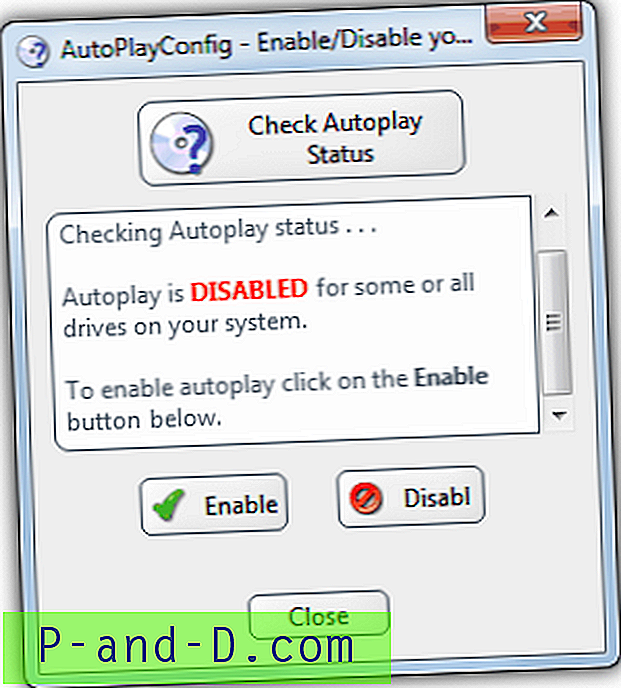
Program jest przenośny, darmowy i łatwy w użyciu. Kliknij przycisk u góry, aby wyświetlić bieżący stan ustawień Autoodtwarzania, a następnie użyj opcji Włącz lub Wyłącz, aby ustawić żądany wybór. Działa na wszystkich systemach operacyjnych.
Pobierz AutoPlayConfig
Sposób ręczny
Aby ręcznie i trwale włączyć lub wyłączyć automatyczne uruchamianie dysków CD-ROM, musisz edytować rejestr, działa to w systemach XP, Vista, 7 i 8:
1. Kliknij Start -> Uruchom (lub naciśnij Winkey + R), wpisz regedit w polu Uruchom, a następnie naciśnij Enter.
2. Znajdź i kliknij następujący klucz rejestru:
HKEY_LOCAL_MACHINE \ System \ CurrentControlSet \ Services \ CDRom
3. Aby wyłączyć automatyczne uruchamianie dysków CD-ROM, zmień wartość Autorun na 0 (zero). Aby włączyć automatyczne uruchamianie dysków CD-ROM, zmień wartość Autorun z powrotem na 1.
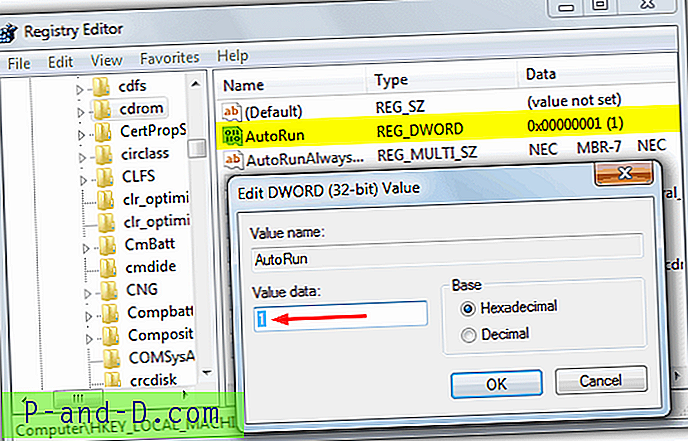
4. Uruchom ponownie komputer.
Aby ułatwić sobie życie, oto kilka plików rejestru, które możesz zrobić za Ciebie. Dla twojej informacji ta zmiana rejestru działa dokładnie tak samo jak powyższe narzędzie AutoPlayConfig.
Pobierz Włącz CDROM .reg | Pobierz Wyłącz CDROM .reg
Uwaga: Jeśli chcesz ponownie włączyć autoodtwarzanie CD / DVD, ale to nie działa, możesz sprawdzić dwa inne klucze rejestru, które mogą mieć wpływ na tę funkcjonalność. Upewnij się, że obie wartości to „0x00000091” lub „0x00000095”
HKCU \ Software \ Microsoft \ Windows \ CurrentVersion \ Policies \ Explorer
Wartość: NoDriveTypeAutoRun = 0x00000091
HKU \ .DEFAULT \ Software \ Microsoft \ Windows \ CurrentVersion \ Policies \ Explorer
Wartość: NoDriveTypeAutoRun = 0x00000091
Ewentualnie zapoznaj się z naszym artykułem poświęconym naprawianiu potencjalnych problemów z autouruchamianiem i autoodtwarzaniem.





